Die Belkin QODE™ Ultimate Lite Tastatur mit Hülle für das iPad Pro (9,7 Zoll), F5L192 ist der perfekte Begleiter für Ihr 9.7-Zoll iPad Pro® und iPad Air® 2. Die Tastatur mit Hülle, wiegt nur 375 gram, ist aber robust und stabil und verfügt über viele Funktionen. Die Hülle bietet perfekten Schutz um Sie und Ihre Geräte wirklich mobil zu halten. Auf der erstklassigen Aluminium-Tastatur mit bequem angeordneten Tasten ist das Tippen besonders angenehm und dank der Energieverwaltungsfunktionen wird der Akku geschont.
WICHTIG: Bevor Sie Ihre Belkin QODE Tastatur verwenden, müssen Sie die mit sie zuvor verbundenen Bluetooth®-Geräte trennen. Wenn die Tastaturbelegung Ihres Geräts sich von Ihrer Belkin Hardware-Tastatur unterscheidet, müssen Sie auch die Tastatursprache ändern, um den Output zu aktualisieren. Wenn Sie nur die Sprache des iPad® oder des Mobiltelefons ändern, wird die Tastatursprache nicht geändert. Um zu erfahren wie Sie dies auf Ihrem Android™ -Gerät ändern können klicken Sie hier. Um zu erfahren wie Sie dies auf Ihrem iOS-Gerät ändern können, klicken Sie hier.
Die Tabelle unten zeigt die Tasten der Belkin F5L192 und deren Funktion.
| Funktionstasten | Tastatur-Zeichen | Beschreibung |
| Home Taste |  | Das Drücken der Home Taste führt Sie zum Home Bildschirm |
| fn + 1 | 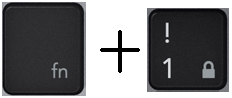 | Blockiert Ihr Gerät |
| fn + 2 |  | Spotlight |
| fn + 3 |  | Zeigt das Multitask -Bildschirm an |
| fn + 4 |  | Macht ein Screenshot (Bildschirmfoto) |
| fn + 5 |  | Virtuelle Tastatur |
| fn + 6 |  | Zurückspielen |
| fn + 7 |  | Abspielen / Pause |
| fn + 8 |  | Schnelles Vorlauf (Halten Sie die Taste für schnellen Vorlauf gedrückt) |
| fn + 9 |  | Ton aus / Ton ein |
| fn + 0 |  | Lautstärke verringern |
| fn + _ - |  | Lautstärke erhöhen |
| fn + + = |  | Bluetooth® koppeln |
| Kommando Taste + X |  | Ausschneiden |
| Kommando Taste + C |  | Kopieren |
| Kommando Taste + V |  | Einfügen |



